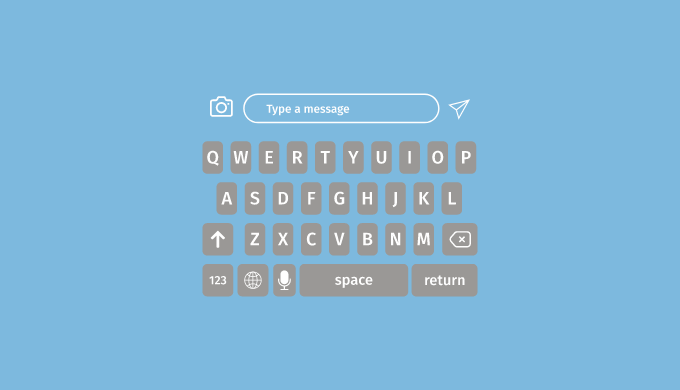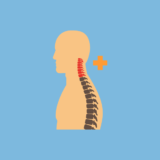ここ何か月かRise of Kingdoms(通称:ライキン)というスマホゲームをプレイしています。このゲーム、対人型箱庭ゲーでなんですが、言語毎にサーバーが別れてなくて、異文化コミュニケーションもできちゃいます。
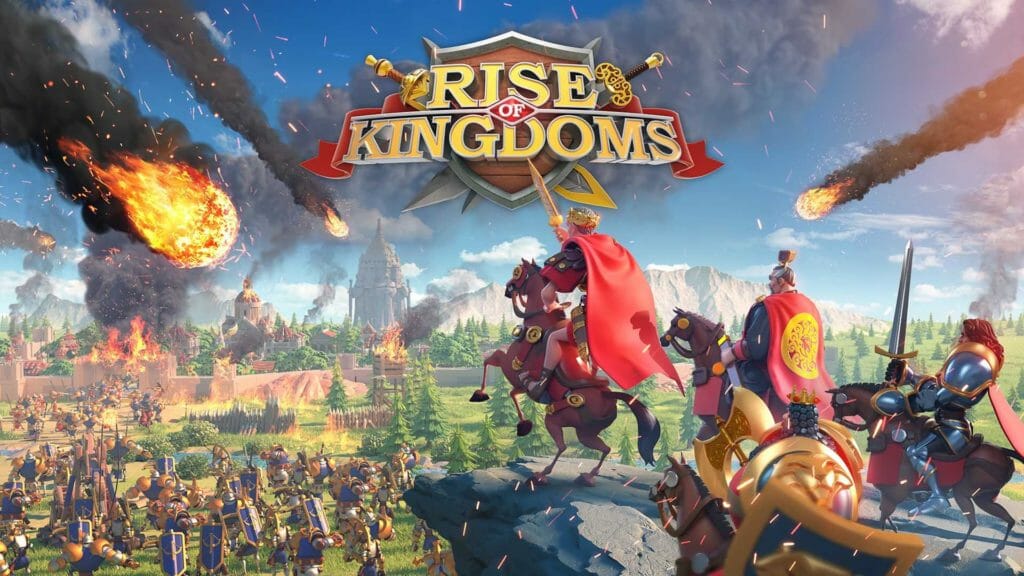
チャットには翻訳機能もあるけれど、意図しない変換をされることもあるので、なんとなく共用語になっている英語でコミュニケーションする事が多々あります。今回は、そんな多言語ゲームの英文入力を快適にしてくれるGboardの機能をシェアします。
GboardはGoogle製の多言語キーボード
Gboardは検索サイトでお馴染みのGoogleがスマートフォンやタブレット向けに開発した多言語キーボードです。今までのキーボードは、「日本語」や「英語」、「ヘブライ語」といった入力したいキーボード用のアプリをインストールする必要がありました。
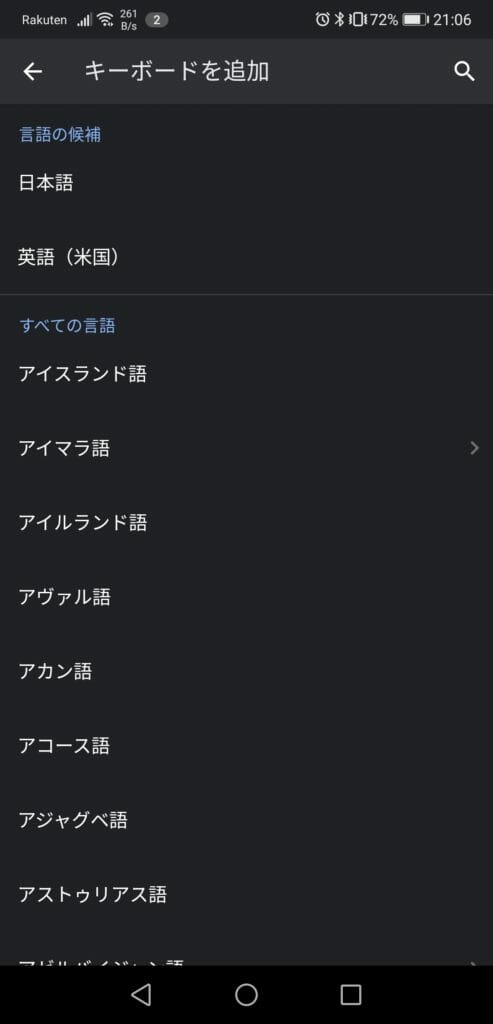
Gboardは設定で利用したい言語を追加するだけで、いろいろな言語入力に対応してくれます。複数のキーボードアプリをインストールすることなく、1つのアプリで対応してくれるので、多言語間の辞書学習も一緒に管理できます。
Web翻訳不要のリアルタイム翻訳機能
今回、僕が紹介したいのが、この「リアルタイム翻訳機能」です。今までは、Google翻訳してコピー&ペーストするような操作をしていましたが、このGboardの翻訳機能を知ってからは、コピー&ペースト生活から脱却できました。
ゲームアプリを閉じることなく、その場で翻訳して入力できるので、めちゃくちゃ快適になりました。
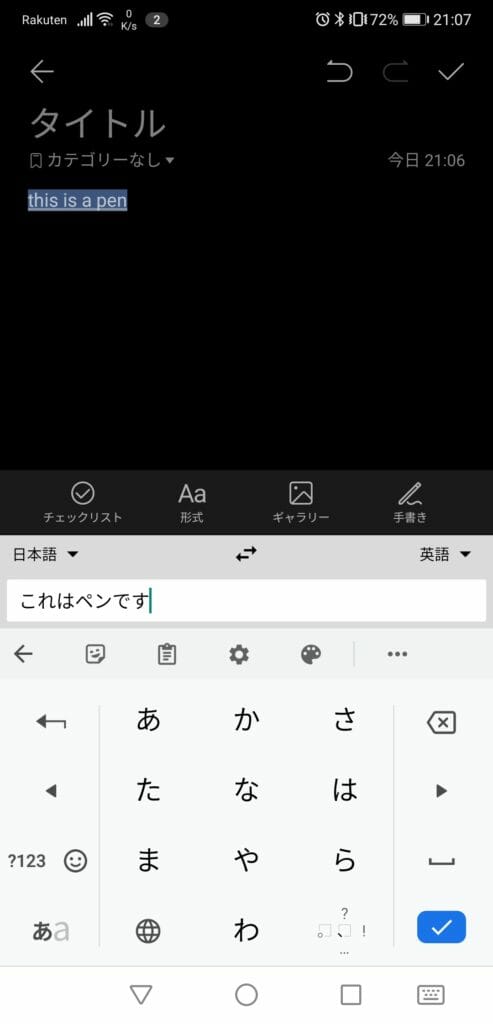
日本語入力した文字をリアルタイムに翻訳して入力してくれます。この文章の末尾を変化させて疑問形にしてみると、翻訳文も疑問形に変更されます。
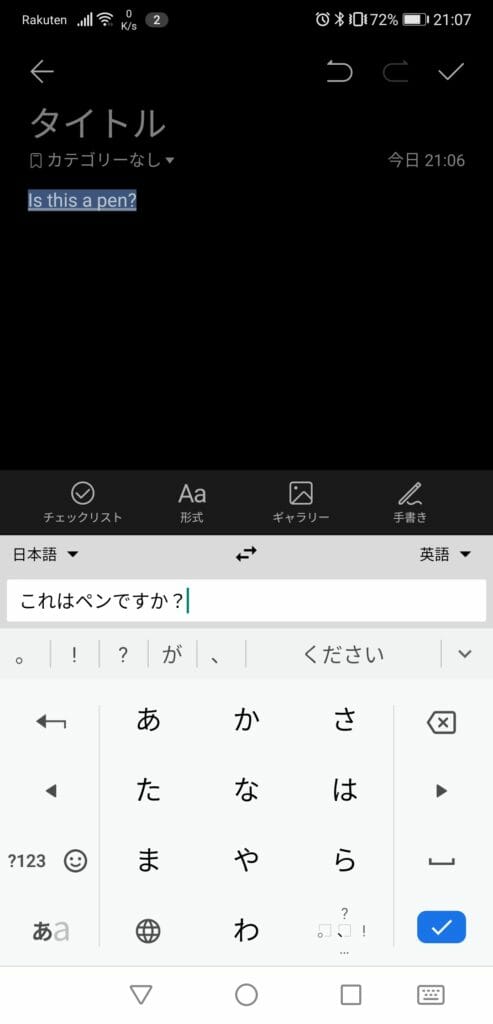
出来上がった英文が、めちゃくちゃ変な表現(訳)になっていないかの確認はいりますが、シンプルな文章であれば大きな逸脱なく翻訳してくれます。
Gboard リアルタイム翻訳機能の使い方
Gboardを起動した状態で、三点リーダーのボタンを押します。
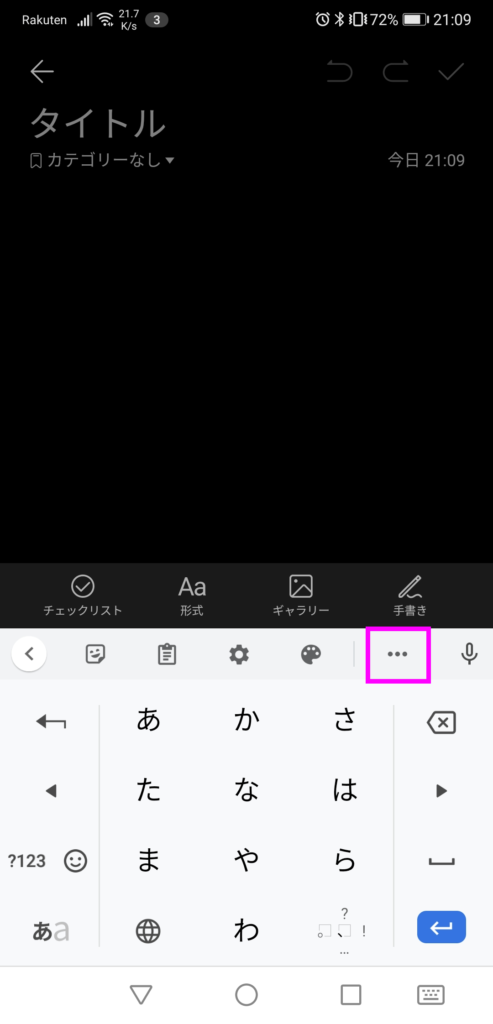
「翻訳」と書かれたボタンを押すと、リアルタイム翻訳機能が起動します。
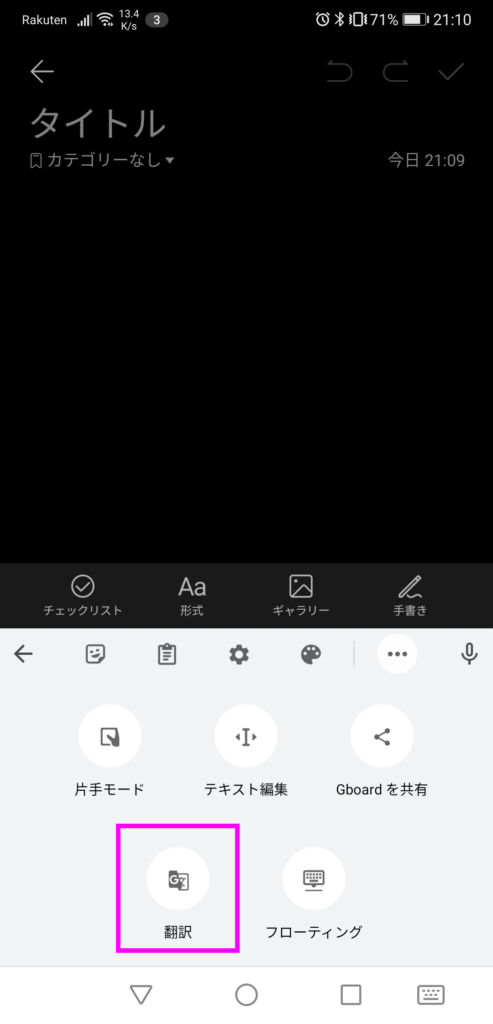
入力する言語、変換する言語を選択します。日本語から英語にしたい場合は、左に「日本語」、右に「英語」を選択。英語以外の言語も選択できます。
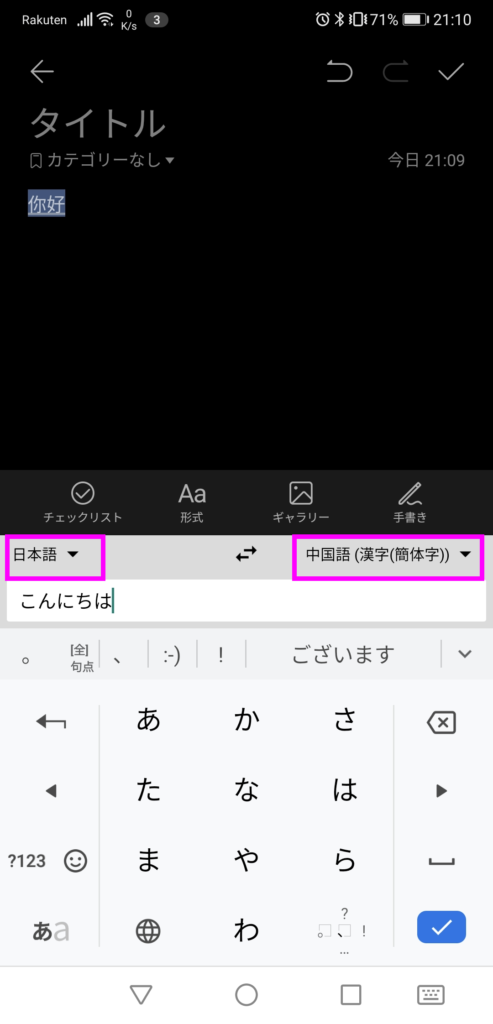
文章を途中まで入力するとリアルタイムに翻訳されていきます。
翻訳できない文章の場合は、ローマ字で表示されます。ひらがなを漢字に変換することで、翻訳文も自動的に英単語に変わります。
キーボードのエンターキーに相当するボタンを押すと入力が確定されます。確定した内容はメールの本文やチャット文に入力されるので、必要に応じて絵文字等を追加して投稿ボタンを押すだけでOKです。
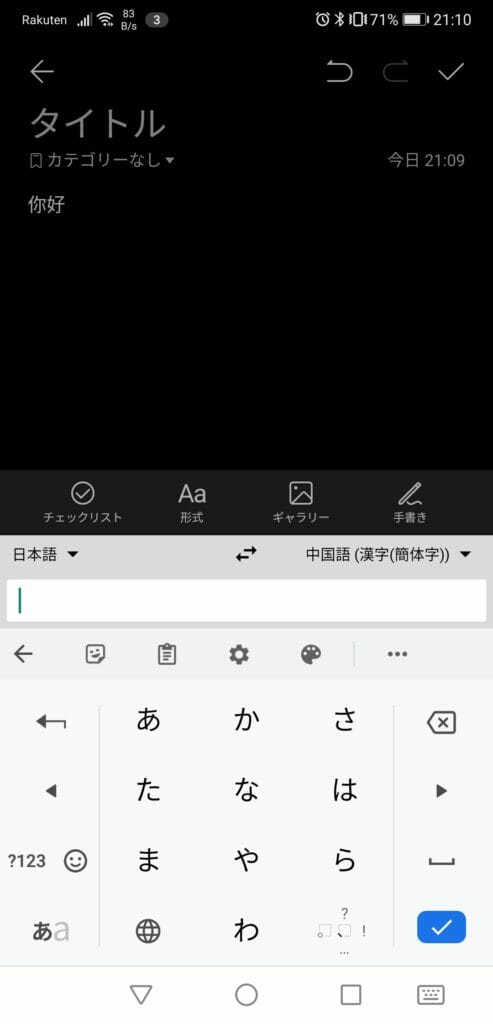
Gboardを使いこなすと、Google検索で翻訳した文章をコピー&ペーストするより、かなり快適に操作できるようになります。残念ながら受け取ったメッセージを翻訳する機能ではないので、受け取ったメッセージは各アプリの翻訳機能やGoogle翻訳を利用してください。
受け取ったメッセージをコピー&ペーストして、Gboardに入力して変換するという荒業もありますが、少し面倒です。